2004-12-07 Tue
■ FTPで直接ファイル編集
SmFtpEditor
http://www.simosimo.info/tool/index.shtml
エディタとしては more than simple なものである。マクロやchangelog機能はない。
秀丸ではHidemarunet Explorerを使えばHTTPやFTPで直接ファイルを編集できる。ただしマクロからはFTPが使えないので、[2004-11-30]に書いた迂遠な方法によるしかない。
(2004-12-07 09:34:30)
2004-12-03 Fri
■ 秀丸用RCS チェックアウト
バージョンの履歴がとれるようになったところで、過去の特定のバージョンを取り出してみよう。
cop.mac というマクロを使う。配布されたままの状態では動かないので[2004-12-02]にあるように修正しておこう。"filename2" を "basename" に書き換える。怪しいダブル・クオートのあたりも、ちょっと直す。
修正後のcop.mac
$r1 = input("リビジョンを指定してください");
$rev = "-r"+ $r1;
run "co -p "+$rev+" " + basename + " >con";
次のファイルは v 1.3 であるが、前のバージョンを参照したいとする。
$Id: remoteclog.txt,v 1.2 2004/12/06 08:58:45 zuihu Exp $ RCSのテスト テスト続行 おっとしくじった。
2つ前のv1.1 に戻りたいとしよう。cop.macを起動して、1.1と入力する。これだけでOK。

RCS/citest.txt,v --> standard output revision 1.1 $Id: remoteclog.txt,v 1.2 2004/12/06 08:58:45 zuihu Exp $ RCSのテスト
RCSがテキスト・ファイルの保存方法として、いかに強力なものであるかがお分かりだろう。
本来のRCSのお作法は、coコマンドで作業ファイルを取り出して、これを編集し、区切りがついたらciコマンドで新バージョンを登録、作業ファイルは消去という流れをとる。なかなか厳格な武士のお作法である。
この方法は、たしかに「あちこちのフォルダに同じファイルがあって、どれが本物かわからなくなる」という事態を防ぐことができるし、共同作業にも向いている。
しかし、サンデー・プログラマやウィークエンド・文豪がテキストを管理するのには、あまりに煩瑣でめんどくさい。ここでご紹介した方法は、バックアップとしてRCSを利用する方法である。RCSのお作法に従う必要がないし、ciコマンドやcoコマンドを理解する必要もない。お気楽でよろしいのではないかと思う。
筆者もこれでやっとRCSが使えるようになったのであった。
(2004-12-03 04:43:56)
2004-12-03 Fri
■ 秀丸用RCS
秀丸用RCSマクロ[2004-12-02]の修正方法を書いたが、肝心のRCSシステムの入手が意外に困難かもしれない。RCSマクロに同梱されているREADMEのアドレスが切れてしまっているのだ。cygwin もデフォルトではRCSがインストールされない。
一番簡単なのは、RCS本家からのダウンロードである。
http://www.cs.purdue.edu/homes/trinkle/RCS/rcs57pc1.zip
解凍して、\bin\win32 以下にある一連の exe ファイルを C:\WINDOWS\system32 にコピーすればよい。
RCSのうれしみを実感するには、保存するファイルの先頭に $Id: remoteclog.txt,v 1.2 2004/12/06 08:58:45 zuihu Exp $ という記号を書いておこう。ci.mac を実行するたびに、この行にリビジョンが記録される。
$Id: remoteclog.txt,v 1.2 2004/12/06 08:58:45 zuihu Exp $ RCSのテスト
ci.mac を実行後
$Id: remoteclog.txt,v 1.2 2004/12/06 08:58:45 zuihu Exp $ RCSのテスト
ファイルを編集
$Id: remoteclog.txt,v 1.2 2004/12/06 08:58:45 zuihu Exp $ RCSのテスト テスト続行
もう一度 ci.mac を実行
$Id: remoteclog.txt,v 1.2 2004/12/06 08:58:45 zuihu Exp $ RCSのテスト テスト続行
rlog.mac を実行すると編集履歴が表示される。
RCS file: RCS/citest.txt,v Working file: citest.txt head: 1.2 branch: locks: access list: symbolic names: keyword substitution: kv total revisions: 2; selected revisions: 2 description: test ---------------------------- revision 1.2 date: 2004/12/03 02:47:46; author: zuihu; state: Exp; lines: +2 -1 rev2 ---------------------------- revision 1.1 date: 2004/12/03 02:47:17; author: zuihu; state: Exp; init ============================================
v1.1 と v1.2 の違いを表示するには、rcsdiff.mac を実行する。
====================================================== RCS file: RCS/citest.txt,v retrieving revision 1.1 retrieving revision 1.2 diff -r1.1 -r1.2 1c1 < $Id: remoteclog.txt,v 1.2 2004/12/06 08:58:45 zuihu Exp $ --- > $Id: remoteclog.txt,v 1.2 2004/12/06 08:58:45 zuihu Exp $ 2a3 > テスト続行
ここまでくれば、あなたも立派なリビジョニストになったといえよう。
(2004-12-03 02:17:26)
2004-12-02 Thu
■ 秀丸用RCSマクロ
リビジョン・コントロールをしたいけれども、RCSやcvsを使うのは難しい。通常人にはほとんど不可能といっていい。
よく使う基本的な部分だけ秀丸のマクロになっていると、かなり便利であろう。というわけで秀丸マクロを試してみた。
http://hide.maruo.co.jp/lib/macro/rcs12.html
マクロのコードはよく工夫されているのだが、肝心のRCSが私の環境ではうまく動かない。ちょっとマクロのコードをいじる必要がある。オプションをダブルクオートしているあたりが怪しい。
rcsi.mac については次のように変更すると動いた。
オリジナル
41: // 登録する 42: run "rcs \"-t-"+$rev+"\" -i \"" + $f + "\" >con";
改変後
41: // 登録する 42: runsync2 "rcs -t-\'" + $rev + "\' -i \"" + basename; 43: runsync2 "rcs -U " + basename;
HTML では半角の¥サインが、バックスラッシュになってしまうが、マクロ中では半角¥をお使い下さい。コピペすると自動的に変換されるはずです。その際、行頭の行番号+コロンは削除します。
rcsを2回起動しているのは、2回目は "strict lock" をはずすためのものである。これをしておかないと、チェックインしたときに、元のファイルがリードオンリーになってしまって、普通はこれだと使い勝手が悪い。
サンデー・プログラマーが使う分には、このマクロと、ci.mac だけで用が足りるだろう。ci.mac も同様に改変する。
オリジナル
56: // チェックイン 57: run "ci \"-m"+$rev+"\" "+$mode+"\"" + $f + "\" >con";
改変後
56: // チェックイン 57: runsync2 "ci -m\'" + $rev + "\' " + $mode + basename;
なお、Windowsのユーザー名が全角文字になっていると ci コマンドがエラーになる。DOS窓で確認しよう。
C:\Documents and Settings\わしじゃ> set USERNAME USERNAME=わしじゃ
この場合、ci コマンドに -w オプションで半角英数字の名前を指定すればよい。
改変その2
56: // チェックイン 57: runsync2 "ci -wName -m\'" + $rev + "\' " + $mode + basename;
使い方としては、ファイルをセーブするかわりに、[Alt]MX ci.mac として ci.mac を起動するだけである。このくらいまで簡易になると使い物になったといえよう。
ci.mac をマクロ登録してから、[Ctrl] + [Alt] + R あたりにキー割り当てしておくとより便利である。
ついでに1行マクロの rlog.mac も修正しておこう。
run "rlog \"" + basename + "\" >con";
rdiff.mac や rcslock.mac、rcsunlock.mac なども "filename2" を "basename" に修正すると動くようになる。
さっそく ChangeLog ファイルをチェックインして、ChangeLogのchangelogがとれるようになった。うれしみもひとしおである。
(2004-12-02 17:25:28)
2004-05-13 Thu
■ Hidemaru Explorer
Hidemarnet Explorer(仮称)というのを使ってみました。
[http://hide.maruo.co.jp/software/hmnetex.html]
lynxやw3mのかわりに秀丸をブラウザにすることができます。快適

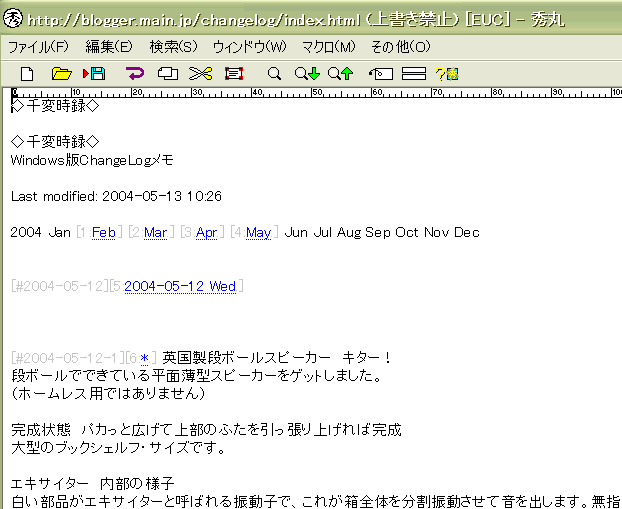
2004-03-25 Thu
■ 秀丸ChangeLog 改良
ChangeLogの先頭行が空行でなければならない、というバグをフィックス。
2004-03-25 Thu
■ winchalow 実行マクロ改良
マクロから実行する chai.cmd を改良した。ユーザーが自分の環境を書き込みやすいフォームになった。
2004-03-21 Sun
■ changelog.mac バグフィックス
2004-03-20 Sat
■ 秀丸用changelogマクロ
UNIX互換のフォーマットでchangelogが作れるマクロ。
これで今日からchangeloggerだ!
EmacsやxyzzyではchangelogをC-x+4+aで起動するのだが、秀丸では[Ctrl][Shift]Xの同時押しに指定してある。
秀丸起動アイコンに、/xオプションを追加してchangelog.macが自動起動するように設定した。Emacsより快適なchangelog環境になってしまった。


